win102004怎么禁止流氓软件 win102004自动安装流氓软件的处理办法
在操作win10 2004电脑时总是会遇到系统在自动安装流氓软件,很会影响电脑的安全性,所以近日有用户就问小编win102004怎么禁止流氓软件?那对于这一问题,下面系统城小编就为大家整理分享了关于win102004自动安装流氓软件的处理办法。
处理办法如下:
1、按下“win+r”打开windows设置。
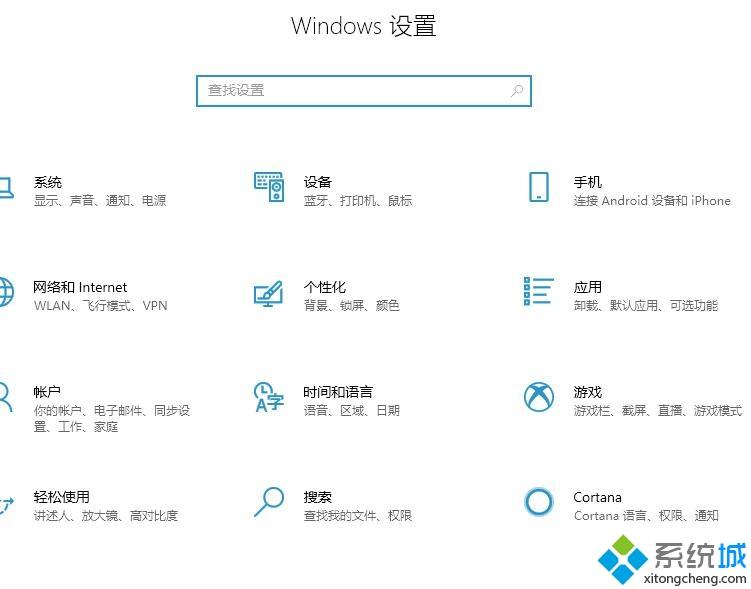
2、点击设置中的“应用”。
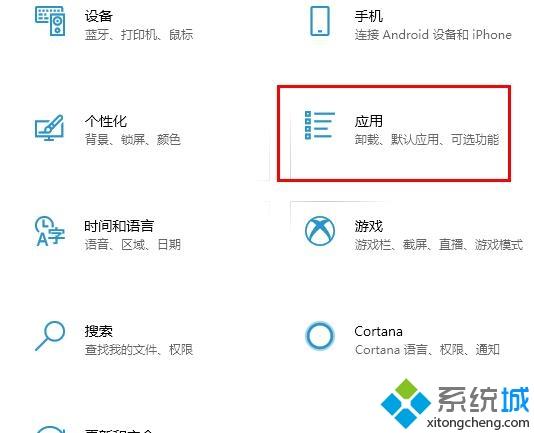
3、随后点击左侧任务栏的“应用和功能”。
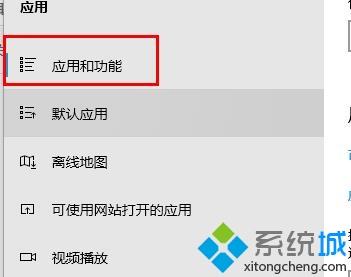
4、在应用和功能下选择“任何来源,但在安装不是 Microsoft store提供的应用之前向我发出警告”。
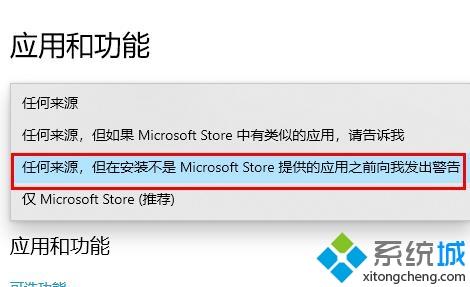
上面就是win102004自动安装流氓软件的处理办法啦,希望可以帮助到大家哦。
我告诉你msdn版权声明:以上内容作者已申请原创保护,未经允许不得转载,侵权必究!授权事宜、对本内容有异议或投诉,敬请联系网站管理员,我们将尽快回复您,谢谢合作!










